Die Möglichkeit, ist in einem PDF auf Mac zu ein Luxus zeichnen, nicht viele PDF-Tools es erlauben. Zeichnen von PDF auf Mac ermöglicht es Ihnen, Ihre PDF-Datei visuell zu kommentieren. Bei den meisten PDF-Werkzeugen, können Sie Rohformen wie Sterne, Rechtecke und Pfeile verwenden. Aber einige gehen noch einen Schritt weiter und machen das Zeichnen in PDF zu einer einfachen und einfachen Aufgabe. In diesem Sinne können Sie was verwenden? Die Vorschau-App ist der Standardbildbetrachter des Macs und der PDF-Viewer. Aber warum sollte man sich mit etwas so Gemeinem begnügen? Gehen Sie einen Schritt weiter und nutzen Sie einen PDF-Mac!
Wie bereits erwähnt, gibt es keinen Grund, sich an die üblichen und begrenzten Werkzeugen von Mac zu halten. Es ist viel besser, eine erweiterte und funktionsreiche PDF-Lösung zu finden. Ein solches Werkzeug ist PDFelement für Mac.
 100% sicher | Werbefrei | Keine Malware
100% sicher | Werbefrei | Keine MalwareEinige der wichtigsten Funktionen umfassen:
- Breite Palette an Annotationswerkzeuge: einschließlich Zeichnung auf Mac, sondern auch das Hinzufügen von Kommentaren, Notizen und Textfelder. Mit personalisierter Zeichnung können Sie verschiedene Formen für visuelle Annotationen hinzufügen.
- Bearbeiten Sie Text und Bilder. Sie können die Textgröße, den Stil, die Schriftart und mehr ändern. Mit Bildern können Sie drehen, schneiden, ersetzen, extrahieren und mehr
- Konvertieren Sie jeden Dateityp in eine PDF-Datei und umgekehrt. Verwenden Sie das Batch-Konvertierungswerkzeug um mehrerer Dateien auf einmal zu konvertieren
- Schützen Sie Ihre Dokumente mit Passwortverschlüsselung
- Elektronische Signaturen zu PDF-Dokumenten hinzufügen
- Erstellen von Formularen aus kratz

 100% sicher | Werbefrei | Keine Malware
100% sicher | Werbefrei | Keine MalwareWie man ein PDF auf Mac zeichnen
Nun, da Sie wissen, dass Sie mit PDFelement für Mac auf PDF Mac zugreifen können, wollen wir erklären, wie einfach und einfach es ist. Befolgen Sie diese Schritt-für-Schritt-Anleitung, und alles wird gut.
Schritt 1: Gehen Sie zum Tab "Kommentar"
Öffnen Sie die PDF-Datei, der Sie Zeichenwerkzeuge hinzufügen möchten, und klicken Sie dann auf die Registerkarte "Kommentar". Gehe zu "Kommentar" > "Formen" und wählen Sie dann die Form aus, die Sie verwenden möchten. Sie werden verschiedene Formen auf der rechten Seitenwand bemerken
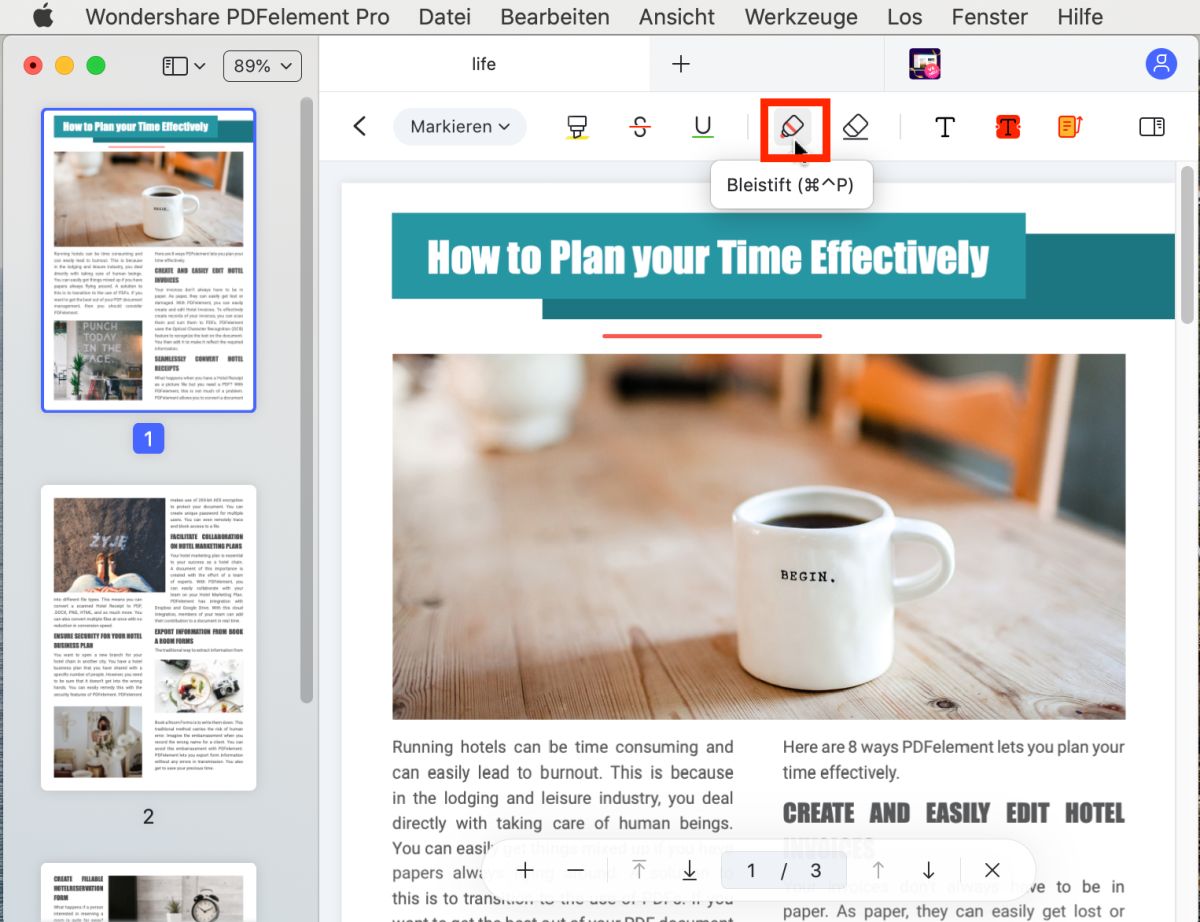
Schritt 2: Wählen Sie Position
Jetzt, da Sie die Form kennen, die Sie verwenden möchten, ist es wichtig, dass Sie den Bereich und die Position für das Zeichnen auswählen. Klicken Sie auf die PDF-Seite, auf der die Form angezeigt werden soll, und ziehen Sie dann, um den Pfeil oder die Linie zu zeichnen.
Schritt 3: PDF auf Mac zeichnen
Neben einem Pfeil oder einer Linie gibt es viele andere Zeichnungsobjekte, die Sie verwenden können. Hier ist eine kurze Aufschlüsselung der visuellen Anmerkungen, die Sie zu Ihrem PDF-Dokument hinzufügen können:
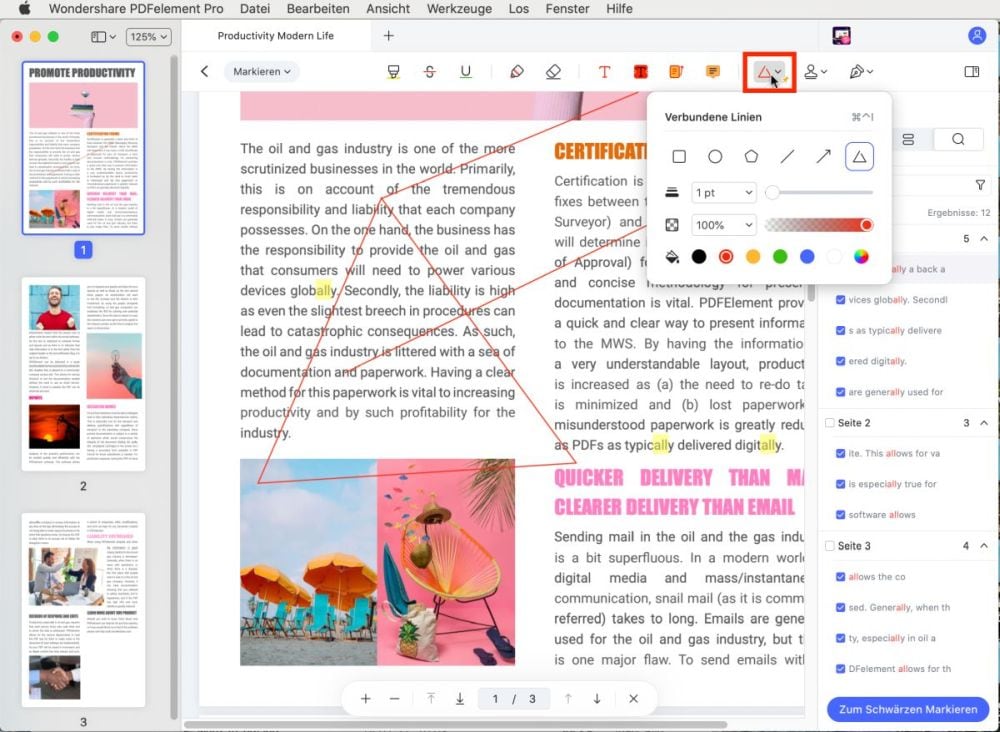
- Der Pfeil gibt die Richtung an, in der die Annotation angebracht ist
- Ein Rechteck ist ein Korrekturlesesymbol. Verwenden Sie es, um anderen zu zeigen, wo etwas in das Dokument eingefügt werden muss
- Ein Polygon ist eine geschlossene ebene Figur, die durch drei oder mehr Liniensegmente begrenzt ist. Sie können diese Option verwenden, um die Figur einfach zu zeichnen
- Linie, eine selbsterklärende Option, die mit einer Linie markiert werden kann. Sie können auch die Option "verbundene Linien" verwenden, die eine offene Abbildung mit drei oder mehr Liniensegmenten zeichnet.
- Oval wird entweder ein Oval oder einen Kreis zeichnen, abhängig von Ihren Vorlieben
- Eine gekrümmte Linie kann unter dem Text gezeichnet werden. Sie betonen den Text und ziehen die Aufmerksamkeit des Lesers auf die Linie
Stellen Sie sicher, dass Sie nach dem Hinzufügen der gewünschten Form die "Befehlstaste" gedrückt halten. Wenn Sie die Taste gedrückt halten, können Sie die Formen einzeln anklicken. Wechseln Sie nach dem Hinzufügen der Formen auf die rechte Seite, und ändern Sie die Eigenschaften einer beliebigen Form. Sobald Sie die Änderungen vorgenommen haben, werden sie auf alle ausgewählten Formen angewendet. Es ist nicht notwendig, die Änderungen einzeln vorzunehmen. Im Eigenschaftsfenster können Sie den Stil, die Kontur, die Füllung, die Deckkraft und die Stärke der Formen ändern, die Sie für visuelle Anmerkungselemente verwenden möchten.
Schritt 4: Zeichnen Sie Freiformflächen oder Linien
Neben dem Zeichnen von fertigen Formen auf PDF-Mac, können Sie auch PDF-Element 6 verwenden, um Freiformflächen zu zeichnen. müssen Sie für diese Funktion die Radiergummi- oder Bleistiftwerkzeuge verwenden. Mit dem Bleistift können Sie die freien Formen zeichnen, mit dem Radiergummi können Sie die Formen nach Bedarf korrigieren und überarbeiten.Um zu dieser Funktion zu gelangen, gehen Sie zum Menü "Kommentar" in der Symbolleiste und klicken Sie dann auf "Bleistift".
Klicken und ziehen Sie mit dem Zeiger auf das PDF-Element, um das gewünschte Bild zu erstellen. Wenn Sie mit dem Zeichnen fertig sind, können Sie auf "Radierer" klicken, wenn Sie Änderungen vornehmen müssen.
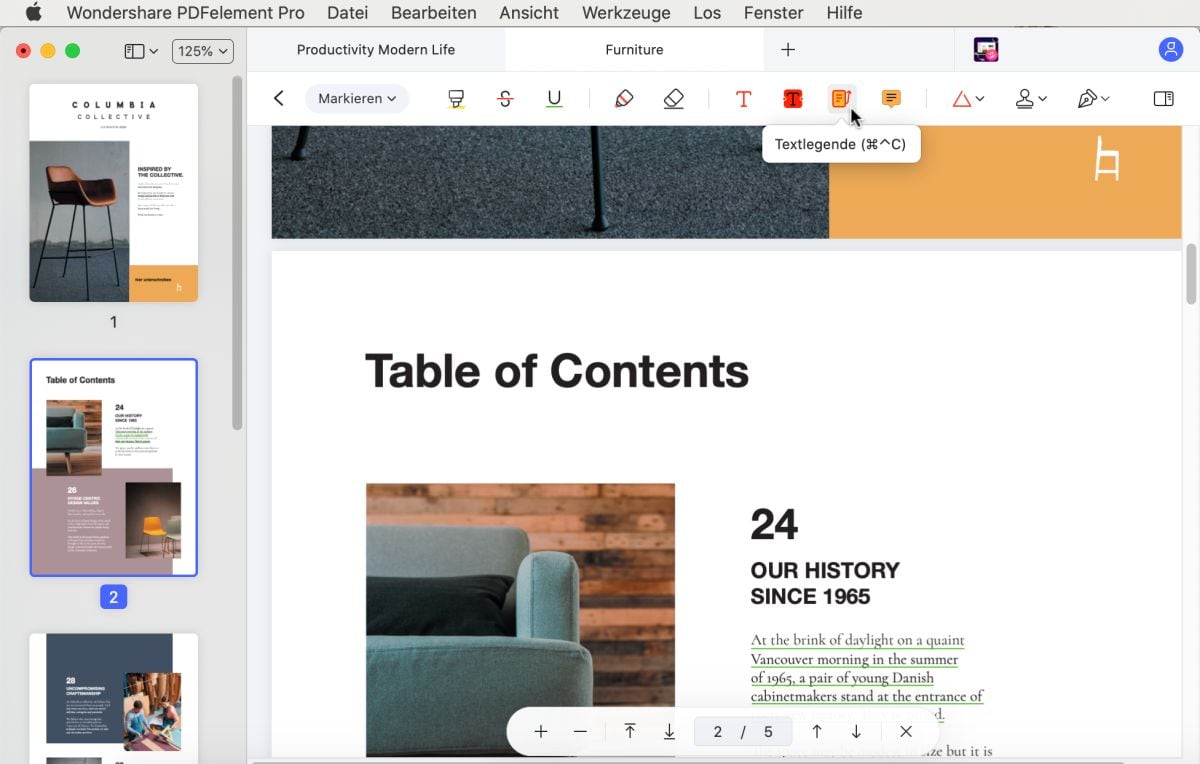
 100% sicher | Werbefrei | Keine Malware
100% sicher | Werbefrei | Keine Malware

Noah Hofer
staff Editor
Comment(s)